Windows10系统开启注册表自动备份的方法
Windows10系统如何开启注册表自动备份?Windows10之前取消了注册表自动备份的机制。微软对外解释称是因为可以减少对操作系统在磁盘整体占用,不过备份注册表还是挺有用处的,尤其是在不小心修改注册表导致注册表时候出错,如果有备份那就好办很多了。今天在这里小编向大家介绍一下Windows10系统开启注册表自动备份的方法,希望大家会喜欢。
Win10开启注册表自动备份的方法:
1、直接通过电脑的Cortana搜索框,然后直接输入注册表编辑器进行功能的查找我,然后以管理员的身份进行运行。
2、在打开的注册表编辑器页面,依次对于左侧的文件夹进行打开,HKEY_LOCAL_MACHINESYSTEMCurrentControlSetControlSession ManagerConfiguration Manager,然后选择最后的Configuration Manager文件夹,在右侧的窗口空白处右键进行一个新建DWORD(32位)值,并且重命名为EnablePeriodicBackup。
3、然后将EnablePeriodicBackup双击打开,然后对于数值数据改为1,进行确定保存。
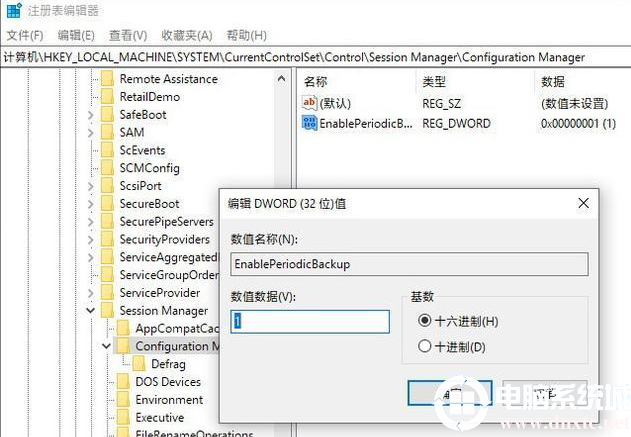
4、最后对于注册表编辑器进行关闭,将电脑2进行重新启动一下即可,然后你可以看到系统注册表又可以重新的进行自动备份了。
以上介绍的内容就是关于Windows10系统开启注册表自动备份的具体方法,不知道大家学会了没有,如果你也遇到了这样的问题的话可以按照小编的方法自己尝试一下,希望可以帮助大家解决问题,谢谢!!!了解更多的教程资讯请关注我们系统天地网站~~~~









